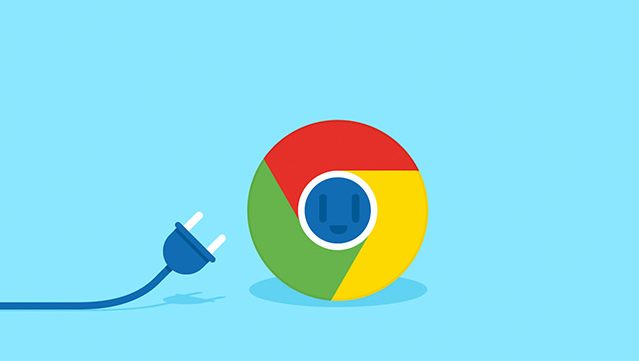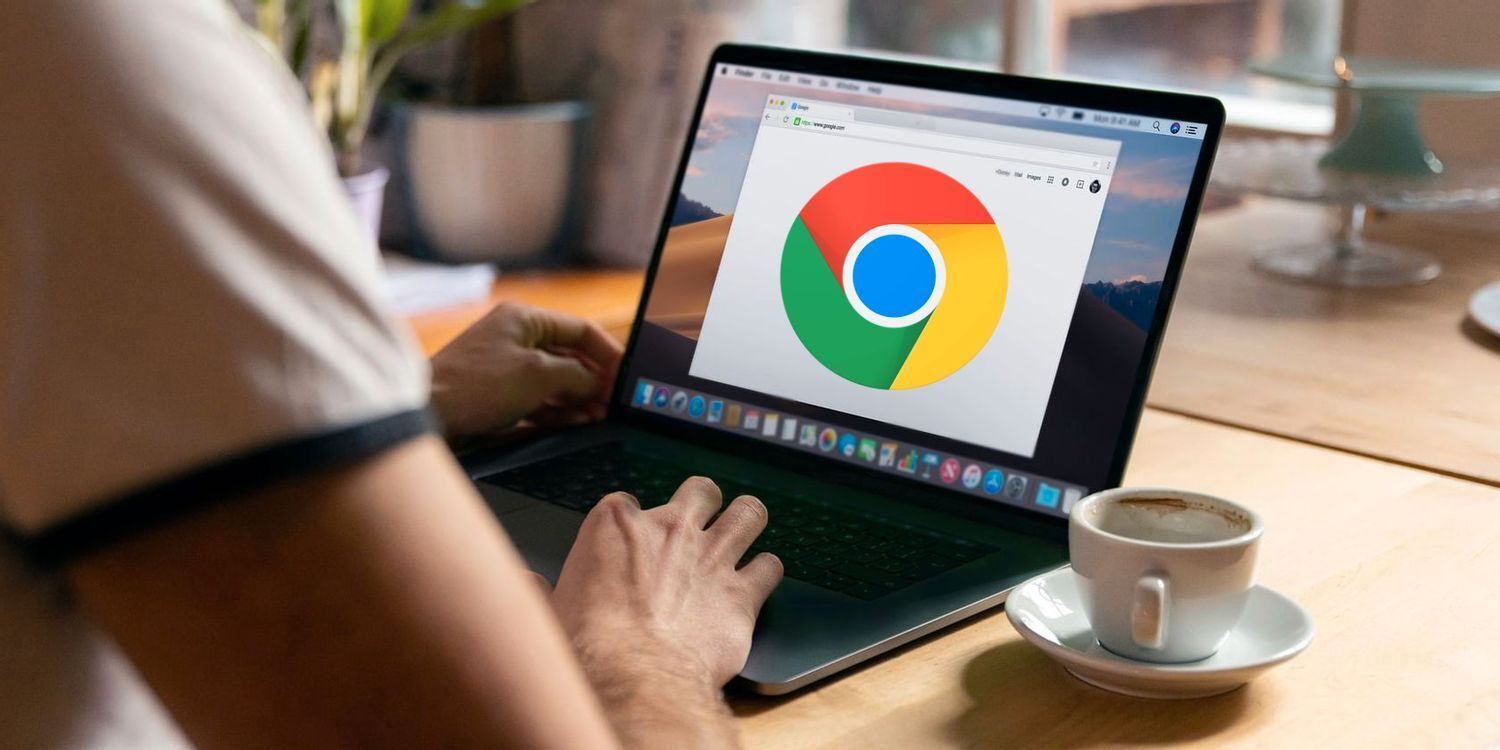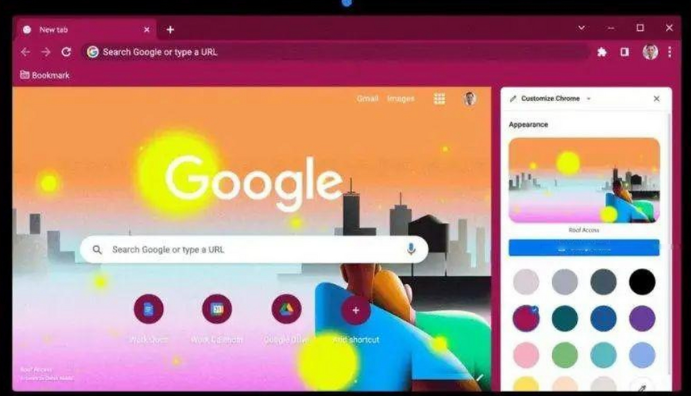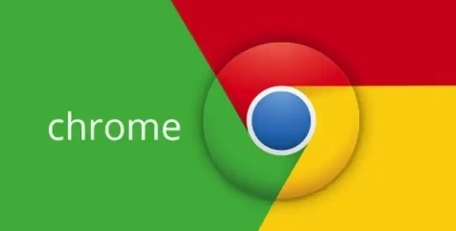在Windows系统中,可通过事件查看器来查看安装日志。打开“开始”菜单,输入“事件查看器”并回车,在左侧的事件查看器导航栏中,展开“Windows日志”,点击“应用程序”,在右侧的列表中查找与谷歌浏览器安装相关的日志记录,这些记录可能包含安装过程中的错误信息、警告或详细信息,有助于分析安装问题。
若在安装过程中开启了命令提示符窗口进行安装,可直接在命令提示符窗口中查看安装过程中的输出信息,这些信息包含了安装进度、遇到的错误以及相关的操作记录等,可作为安装日志的参考。
在macOS系统中,可使用“控制台”应用程序来监控安装日志。打开“应用程序”文件夹,进入“实用工具”目录,双击打开“控制台”应用。在“控制台”的搜索框中输入“Google Chrome”或相关关键词,即可筛选出与谷歌浏览器安装相关的日志信息,查看其中是否有错误提示或异常情况,以便及时发现和解决安装过程中出现的问题。
此外,部分谷歌浏览器安装程序可能会生成特定的安装日志文件,可在安装目录下查找相关的日志文件,如以“.log”为后缀的文件,使用文本编辑工具打开查看详细内容。